Oglas
Izrada videozapisa za obuku za snimanje zaslona korisna je vještina u svakoj karijeri. Možda ste inženjer koji želi naučiti novozaposlenog kako nešto konfigurirati, izvršni direktor koji pokušava videozapisi za obuku u tvrtki za osoblje ili umjetnik koji stvara YouTube videozapise kako bi ljudima pokazao kako vi stvarate svoje remek-djela.
Možete kreirati treninge za snimanje zaslona s širokim asortimanom besplatnih aplikacija. Kristijan pokriven nekoliko sjajnih aplikacija za screencasting Snimite svoju radnu površinu s ovih 12 sjajnih aplikacija za prikazivanje zaslonaTrebate snimiti svoju radnu površinu? Srećom, otkrit ćete da su aplikacije za screencasting češće nego što mislite. Evo nekih od najboljih besplatnih. Čitaj više možete koristiti i Joel pregledao tri snimača ekrana 3 besplatna uređaja za snimanje zaslona za snimanje vaše Windows radne površineMožete koristiti snimač zaslona za izradu vodiča, dokumentiranje bugova za rješavanje problema ili praćenje neželjenih aktivnosti na radnoj površini u vašoj odsutnosti. Odaberite jedan od naših preporučenih alata. Čitaj više koji također obavljaju posao.
U ovom članku koristit ću besplatnu aplikaciju za snimanje zaslona pod nazivom ActivePresenter. Bez obzira na softver za snimanje zaslona koji koristite, sljedeći savjeti pomoći će vam da snimite bolje video snimke zaslona za korištenje u treningu.
Zašto biste trebali koristiti ActivePresenter
Prilikom odabira softvera koji ćete koristiti za izradu videozapisa za trening, trebali biste provjeriti ima li sljedeće značajke:
- Snimanje u punom pokretu: Trebao bi moći snimiti cijeli zaslon dok pomičete miš i kliknete.
- Više slojeva: Softver bi vam trebao omogućiti snimanje video sloja i audio sloja, tako da ih možete postaviti ili uređivati video softver 3 načina za uređivanje videozapisa iz ChromeaAko imate ograničeni proračun i trebate besplatne opcije za uređivanje videozapisa, ne tražite dalje od ove tri Chromeove aplikacije, kompatibilne i s vašim preglednikom i s OS-om Chrome. Čitaj više .
- Uređivanje videa: Iako možete koristiti vanjski softver za uređivanje videozapisa, softver za snimanje zaslona trebao bi vam omogućiti osnovne stvari poput spajanja ili rezanja isječaka, mijenjanja brzine videa i mijenjanja glasnoće.
- Više formata izvoza: Softver koji odaberete trebao bi vam omogućiti izvoz u najviše popularni video formati Sve što trebate znati o formatima datoteka i njihovim svojstvimaRiječ datoteku koristimo naizmjenično: glazba, slika, proračunska tablica, dijaprojekcija i tako dalje. Ali što uopće čini datoteku "datotekom"? Pokušajmo razumjeti ovaj temeljni dio računalstva. Čitaj više poput MP4, AVI ili WMV.
Besplatna verzija ActivePresentera ima sve ove značajke, dakle preuzmite svoj primjerak sada i krenimo.
Postavljanje vaše sesije snimanja
Kada prvi put pokrenete ActivePresenter, morat ćete odabrati vrstu profila. The Snimite demonstraciju softvera opcija snima video u punom pokretu u najvišoj kvaliteti.
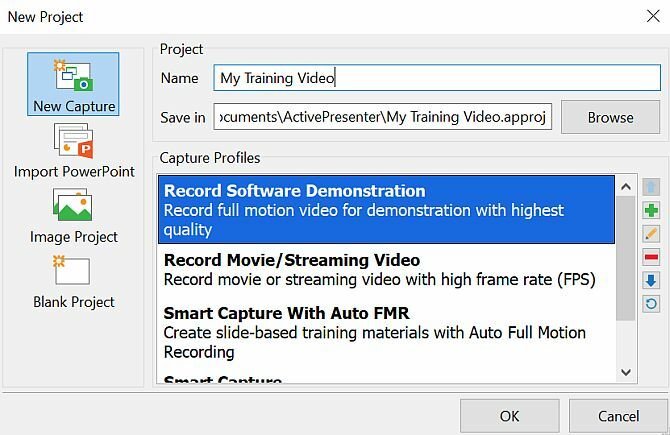
Ostale opcije omogućuju vam i snimanje video zapisa na zaslonu, ali niže kvalitete (kodek s gubitkom) kako biste uštedjeli prostor. Prostor ne bi trebao biti problem, pa odaberite prvu opciju.
ActivePresenter će otvoriti malu upravljačku ploču koju možete koristiti za zaustavljanje i početak snimanja, ali prvo morate postaviti područje na zaslonu koje želite snimiti. Snimanje cijelog zaslona je mogućnost, ali ako samo pokušavate pokazati kako određeni softver radi ili demonstrirati nešto u određenom prozoru, bolje je da se usredotočite na to područje.
ActivePresenter vam omogućuje pomicanje područja snimanja tako što ćete uhvatiti križić u sredini zaslona i odabrati područje za snimanje promjenom veličine zelenog okvira.
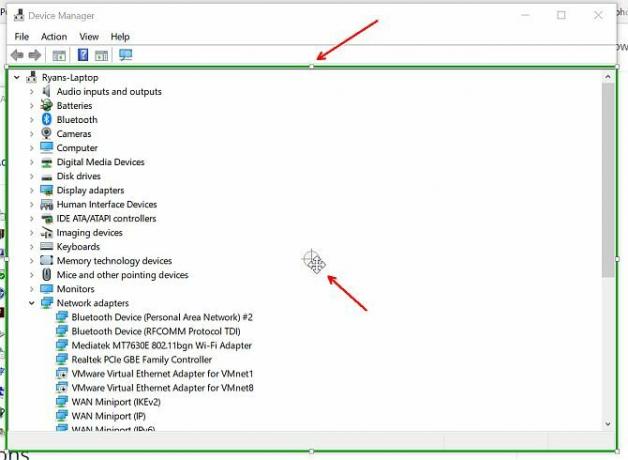
Kada ste spremni za početak snimanja, samo kliknite na crveno Snimiti dugme. Kliknite ponovo da biste zaustavili snimanje.
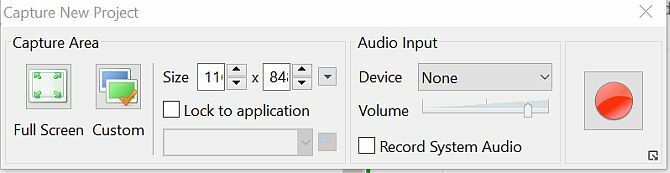
Sada kada znate kako snimiti svaki isječak videozapisa koji će činiti svaku scenu u vašem videozapisu za trening, vrijeme je da istražite pravi način za obavljanje stvari.
1. Izradite skriptu za svoje videozapise
Da biste zvučali prirodno bez svih "hm" zvukova koji često ulaze u prezentaciju koja nije dobro isplanirana, morate izraditi solidnu skriptu za svoj videozapis treninga. U idealnom slučaju, trebali biste izraditi cijeli nacrt za svoj trening, a zatim rastaviti trening na video segmente. Upotrijebite alat kao što je Google Dokumenti ili Microsoft Word da biste upisali svoju skriptu.
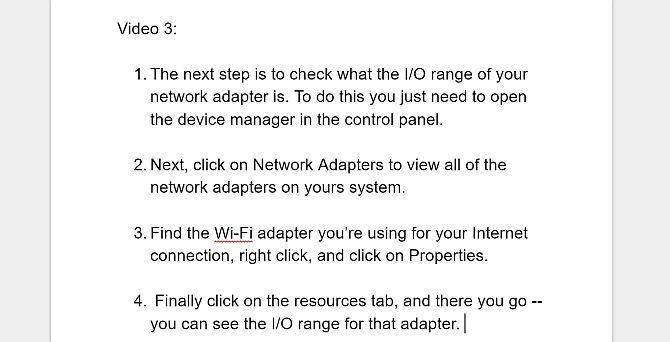
Ovdje je ključno da vaš scenarij zvuči prirodno. Pročitajte ga naglas dok ga pišete i provjerite je li točno kako biste to izgovorili da imate osobu koja stoji pored vas i pokazujete joj kako nešto učiniti.
Kada završite sa svojim scenarijem, vrijeme je da počnete izrađivati svaki videoisječak.
2. Sudjelujte sa svojom publikom
Što god radili, oduprite se čitanju izravno iz svog scenarija monotonim glasom. Upotrijebite fleksiju i izgovorite riječi kao što ste ih izgovarali prezentacija uživo Kako održati online prezentaciju s bilo kojeg mjestaRadite li s globalnim timom ili od kuće? Sposobnost davanja prezentacije u stvarnom vremenu je profesionalna potreba. Evo pet alata za predstavljanje s bilo kojeg mjesta na svijetu. Čitaj više u sobu punu ljudi.
Sljedeća su ključna ponašanja koja možete oponašati za interakciju s učenicima:
- Počnite od točke: Vaš prvi slajd trebao bi učenike upoznati s onim što će naučiti u vašem videu. To će povući vašu publiku dok predviđa sljedeći korak i pojačati njihovu želju da nauče sve stvari koje ste obećali.
- Budite razgovorni: Izbjegavajte korištenje složenog žargona koji vaša publika neće razumjeti. Zapamtite da su ljudi obično potpuno novi u konceptima koje opisujete. Ako ipak morate upotrijebiti novi izraz, svakako objasnite što on znači.
- Ispričati priču: Kada izrađujete svoju skriptu, nemojte se baviti tehničkim koracima. Ispričajte priču o vremenu kada ste učinili nešto loše i objasnite što se dogodilo. Nemojte se bojati zbiti šalu ili dvije tijekom razgovora.
- Uvježbajte svoj scenarij: Posljednje što želite učiniti je naići na tipografsku pogrešku dok čitate svoju skriptu uživo. Prođite kroz svoj scenarij. Izgovorite to naglas i prođite kroz korake koje planirate učiniti tijekom stvarnog video treninga.
- Nemojte kopati preduboko: Izbjegavajte spuštanje niz složene zečje rupe. Pogotovo u eri tehnologije, primamljivo je ući u dubinski koncept kako biste svojoj publici dokazali svoju stručnost. Nije važno dokazivati se. Ako ljudi gledaju vaš trening, već vas vide kao stručnjaka. Neka bude jednostavno i koristite što manje riječi.
- Ne zaboravite pauzirati: Može biti primamljivo trkati se kroz svoj scenarij kako biste dobili svoje bodove u vremenu koje ste izdvojili. Oduprite se porivu. Pauziranje nakon važnih točaka šalje signal da ste upravo iznijeli važnu točku i daje vašoj publici vremena da probavi informacije.
- Postavljati pitanja: Možda zvuči čudno predložiti postavljanje pitanja publici u videozapisu za obuku. Ne postoji način da vaša publika odgovori. Ali postavljanje pitanja je dobar poticaj da se učenik navede da razmisli o vlastitoj situaciji. Nastavite na svoja pitanja vlastitim odgovorom.
Biti učitelj je dar, ali je i razvijena vještina. Iako je stvaranje videa za obuku manje osobno od stajanja ispred učionice punom učenika, vaša je uloga i dalje uloga učitelja.
Morate razmišljati o tome kako najbolje možete prenijeti svoje znanje drugim ljudima.
3. Usredotočite se na jednu po jednu stvar
Sada kada ste napravili scenarij i uvježbali ga, vrijeme je da počnete snimati video. Idealno, obris Izradite, organizirajte i podijelite obrise pomoću Cloud Outliner-a za iOS i MacNacrti su korisni za dovršavanje projekata pisanja, bilježenje predavanja, razmišljanje o idejama i kreiranje planova za važne sastanke. Cloud Outliner dizajniran je da obrise učini još boljim. Čitaj više koji ste izradili trebali bi uključivati mješavinu demonstracijskih videozapisa kao i slajdova s važnim točkama. Miješanje tekstualnih slajdova s video segmentima sprječava dosadu i izvrstan je način da zaokupite gledatelje.
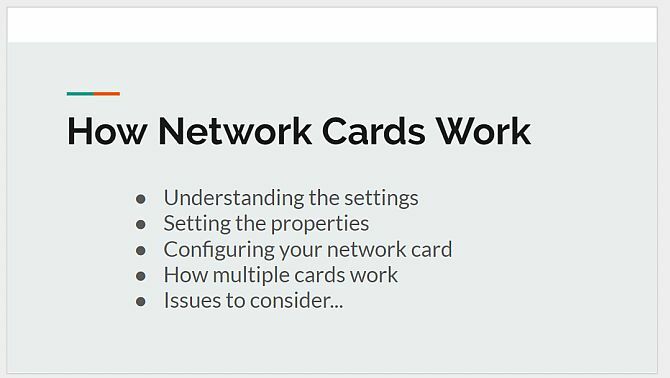
Možeš koristiti Google Slides 8 savjeta za Google slajdove koje biste trebali znati prije sljedeće prezentacijeGoogle Slides i njegove najnovije značajke nude vam više mogućnosti nego ikad za stvaranje prezentacija koje će zadiviti vašu publiku. Evo osam jedinstvenih savjeta za profesionalne prezentacije. Čitaj više ili Microsoft Powerpoint za izradu ovih slajdova. Postoje dva pristupa za izradu video segmenata koji koriste slajd. Možete izvesti slajd kao sliku i uvesti ga u svoj video tijekom postupka uređivanja (što ćemo dolje doći).
Ili možete koristiti ActivePresenter za stvaranje drugog videoisječka fokusiranog na slajd i upotrijebiti softver za snimanje vašeg glasa. Druga opcija je najjednostavnija budući da već koristite ActivePresenter za izradu videoisječaka, ali opcija koju odaberete ovisi o vama.
4. Snimanje zvuka tijekom stvaranja videa
Razmotrite svaku sesiju snimanja kao da stvarate filmsku scenu. Svaki put kada kliknete na Snimanje slajdova ikona, pokrećete novu scenu. Vidjet ćete odbrojavanje od tri sekunde prije početka vaše scene. Duboko udahnite, opustite se i pripremite se za početak čitanja scenarija i izvođenja demonstracije na zaslonu pomoću miša.
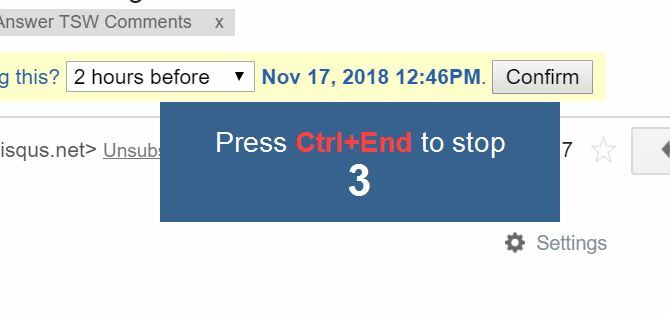
Kada završite sa svakom scenom, samo kliknite na Stop gumb na programskoj traci ActivePresenter u donjem desnom kutu zaslona.
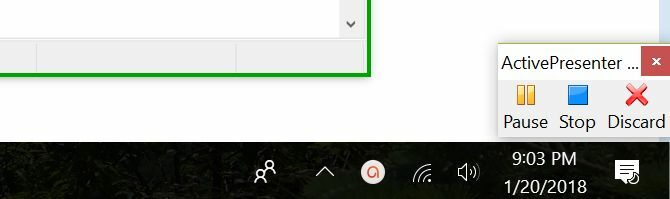
Nakon što to učinite, scena će biti dodana na popis na lijevoj ploči softvera ActivePresenter.
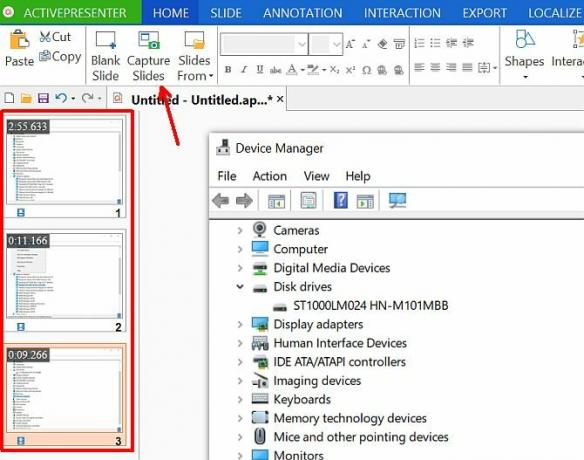
Ako imate bilo kakvih problema sa snimanjem videozapisa, možete provjeriti svoje video postavke u ActivePresenteru klikom na padajući izbornik pored ikone Naracija i kliknite na Mogućnosti snimanja pripovijedanja.
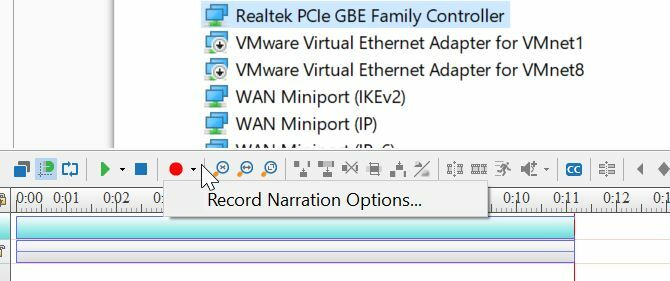
To će vam omogućiti da odaberete koji ćete mikrofon koristiti.
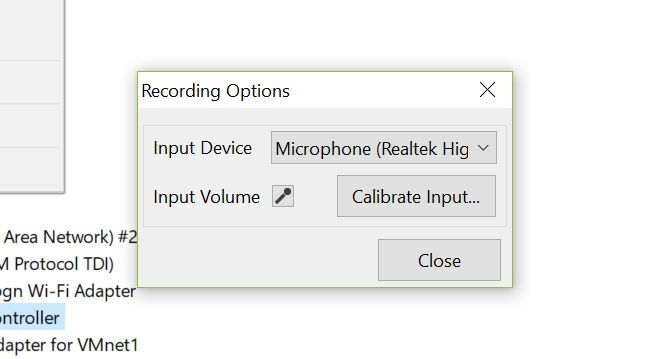
Govoreći o mikrofonima, uvijek pokušajte koristiti mikrofon najviše kvalitete za snimanje zvuka. Posljednje što želite je da vaš zvuk ima neugodno pozadinsko šištanje ili odjek. Ima dosta sjajnih profesionalni i pristupačni mikrofoni 15 uvjeta koje trebate znati kada kupujete mikrofonKupnja mikrofona može biti zastrašujuća ako nemate profesionalno iskustvo. Polarni uzorci? Kondenzator ili dinamički? Frekvencije i zvučni pritisci? Naučite sve što trebate znati u ovom pregledu žargona. Čitaj više izabrati od.
5. Spojite sve s video softverom
Kada završite sa snimanjem svih scena, kliknite na Izvoz izborniku, a zatim kliknite na Video ikona.
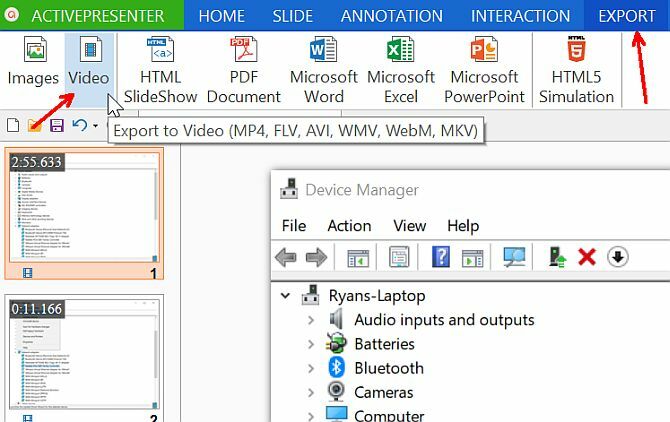
To će vam omogućiti da izvezete sve videoisječke u jednu videodatoteku, koju ćete koristiti za uređivanje i izradu završnog videozapisa treninga.
Da biste uredili svoj konačni videozapis, možete koristiti bilo koji preferirani softver za uređivanje videa Najbolja 4K verzija za uređivanje videozapisa za manje od 1000 USDTražite najbolju PC verziju za 4K uređivanje (ili učinkovito igranje igara)? Zaokružili smo kompletnu verziju računala za manje od 1000 USD! Čitaj više tebi se sviđa.
Samo uvezite video u svoj softver za uređivanje.
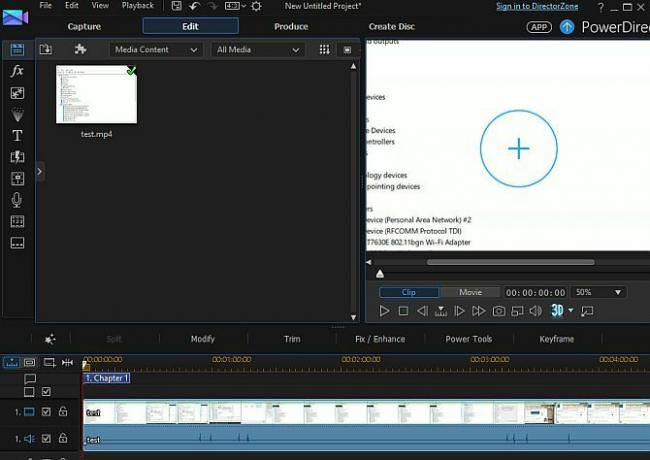
Konačno, možete početi spajati svoje scene, izrezati područja u kojima ste možda pauzirali ili pogrešno izgovorili, ako želite dodati još govora i dodati lijep uvod i završetak svom videozapisu za trening.
Zašto je screencasting prvi bolji
Dok biste potencijalno mogli koristiti softver za uređivanje videa Najbolji besplatni video uređivači za WindowsOvih dana svi snimaju videozapise. Ipak, moćni besplatni uređivači videa i dalje su rijetki. Predstavljamo apsolutno najbolje besplatne video uređivače dostupne za Windows. Čitaj više za snimanje izvornih demonstracija screencasta ovaj je pristup bolji. Screencasting softver napravljen je tako da možete prilagoditi područja zaslona računala koje želite snimiti.
Također vam omogućuje da se potpuno usredotočite na izvođenje demonstracije tijekom izrade zaslona, a zatim se usredotočite na uređivanje i čišćenje vašeg videozapisa treninga na kraju, baš kao što to rade profesionalci.
Jeste li ikada napravili video za obuku za posao ili iz nekog drugog razloga? Koje ste alate koristili i koje savjete imate za druge ljude koji pokušavaju učiniti istu stvar?
Ryan je diplomirani inženjer elektrotehnike. Radio je 13 godina u inženjerstvu automatizacije, 5 godina u IT-u, a sada je inženjer aplikacija. Bivši glavni urednik MakeUseOf-a, govorio je na nacionalnim konferencijama o vizualizaciji podataka i bio je predstavljen na nacionalnoj televiziji i radiju.


